【Linux】指令详解(二)
目录
- 1. 前言
- 2. 重新认识指令
- 2.1 指令的本质
- 2.1.1 `which`
- 2.1.2 `alias`
- 3. 常见指令
- 3.1 `whoami`
- 3.2 `cd`
- 3.2.1 `cd -`
- 3.2.2 `cd ~`
- 3.3 `touch`
- 3.3.1 文件创建时间
- 3.4 `stat`
- 3.5 `mkdir`
- 3.5.1 创建一个目录
- 3.5.2 创建路径
- 3.6 `tree`
- 3.7 `rm`
- 3.7.1 `rm -f`
- 3.7.2 `rm -r`
- 3.8 `man`
- 3.9 `cp`
- 3.10 `mv`
1. 前言
继上一篇对Linux的一些指令做了一些初步介绍后,今天来继续分享其它有关的指令。
首先还是得先打开xshell,连接上的云服务器。
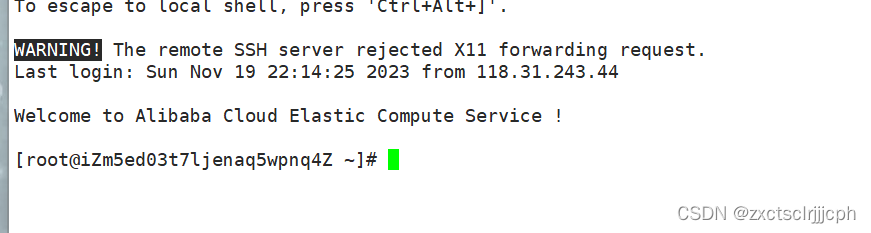
话不多说,正片开始。
2. 重新认识指令
2.1 指令的本质
指令的本质都是程序。
指令、程序、可执行程序都是一回事。
怎么会说一个指令就是一个程序呢?
2.1.1 which
which要求系统打印出我所定制的指令名称,在系统的所在路径。
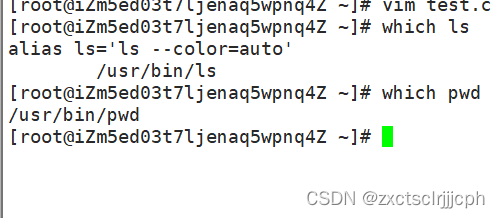
我们可以看见ls是在这个/usr/bin/ls路径下,
执行ls和/usr/bin/ls显示的信息是一样的。
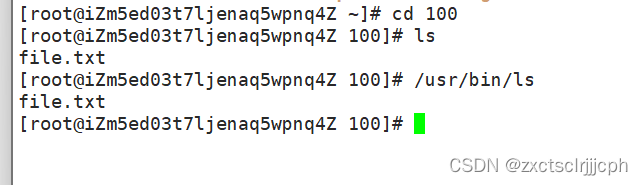
2.1.2 alias

我们会发现有的指令which后会有alias。
alias也是Linux的一个命令,给其它命令起一个别名。
直接来个例子:把ls -a -l改名为zhangsan。
我们发现zhangsan的作用和ls -a -l的作用是一样的。
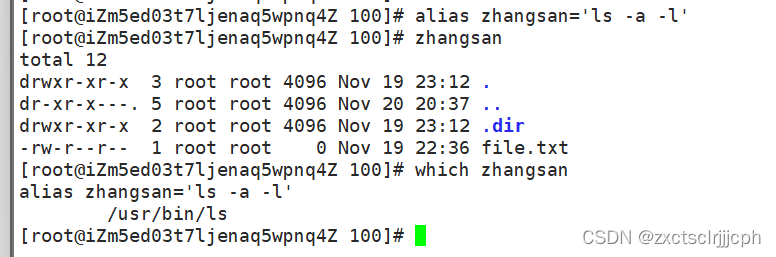
不建议起别名,可能会忘记自己起别名的是那个指令。
3. 常见指令
3.1 whoami

whoami表示我们在什么路径下的我们。
其实whoami拆开就是who am i,在表述的时候,经常说我们处在什么路径下的,我们指的就是whoami。
3.2 cd
3.2.1 cd -
cd -:跳转到我们最近一次所在的路径下。

刚开始在100这个目录下,我们切换到根目录,当我们记不清楚上一次到哪个路径下,
使用cd -,它能更方便在两个路径之间来回切换。
3.2.2 cd ~
cd ~:进入用户家目录。

这里/root就是root用户自己的家目录。
那怎么知道我们是什么用户呢?
就用到上面所提到的whoami。
在windows中的用户默认的家目录。

而Linux下指定的用户也有自己的家目录。
对于root账号:默认的家目录就是/root,也就是超级管理员账号。
对于普通用户:默认家目录/home/xxx,xxx就是新建的用户名。
对于任何一个用户,首次登陆所处的路径都是自己的家目录。
3.3 touch
touch可以创建一个普通文件。
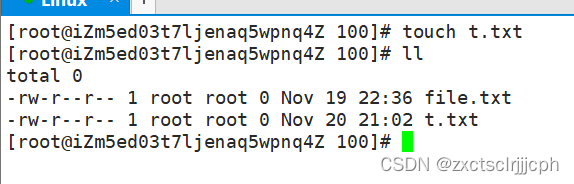
使用touch创建了一个t.txt的文件。
它只能创建一个普通文件
3.3.1 文件创建时间

红色部分就是最后修改的时间。

修改了一下文件,文件时间就会改变。
3.4 stat
stat 用来查看文件更详细的属性信息。
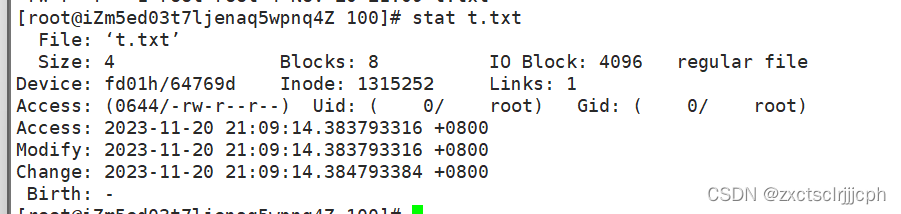
这里出现了三个时间,简称为一个文件的ACM时间?
什么意思呢?
之后的文章中会回答。
3.5 mkdir
3.5.1 创建一个目录
mkdir创建一个目录。
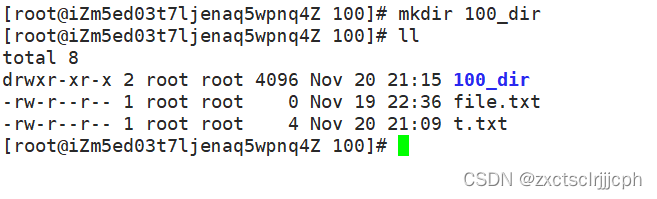
默认创建的是一个空目录。
怎么看呢?

它里面什么都没有。

3.5.2 创建路径
那我们想要创建文件夹套文件夹呢?

显然不行。
使用mkdir -p
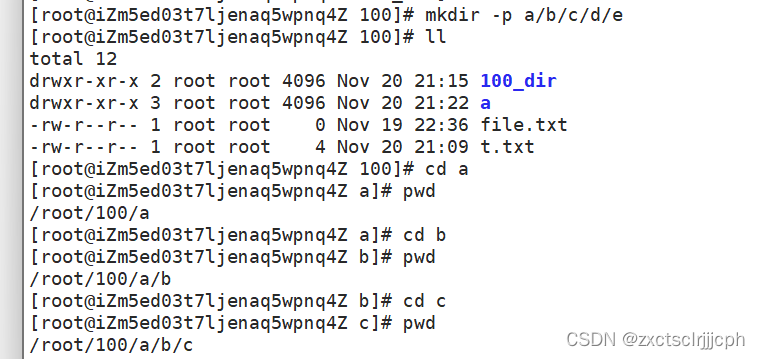
有没有直接将这些目录显示出来?
那当然有。
3.6 tree
我们直接使用tree a

但是并没有找到。
这是因为系统没有指令。
我们先使用下面的代码,装上这个指令
yum install -y tree
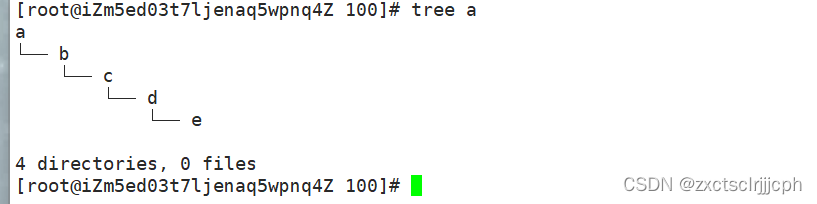
这时就以树状形式出现了。
3.7 rm
rm删除一个目录。

这里a不是空目录。
rm只能删除空目录。

rm删除普通文件,此时就会出现是否要不要删除,输入y就删除,n就表示不删除。
每次都得输入,觉得太麻烦了有没有强制删除呢?
3.7.1 rm -f
rm -f强制删除

此时就没有再提示了。
3.7.2 rm -r
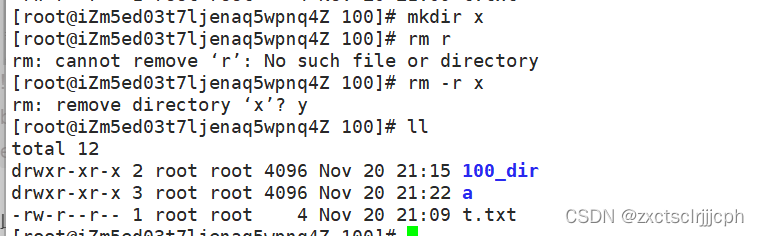
当我们删除目录时,即使是空目录也显示不了,但加了-r就可以。
不想要提示,强制删除,那就rm -rf dir,在r这里加上了f。
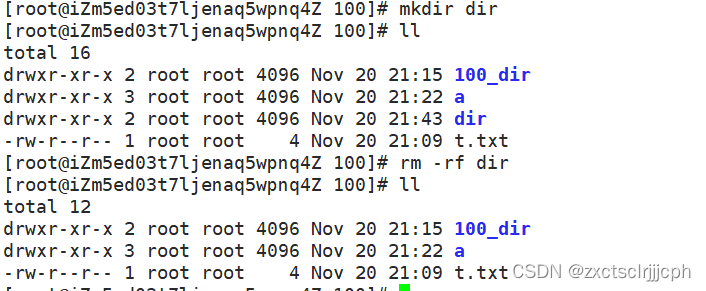
总的就是:
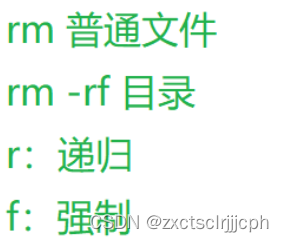
要注意的是rm删除,就是删除。
一旦有不确定的目录或者是文件,宁可备份,不可删除。
3.8 man
Linux的命令有很多参数,我们不可能全记住,我们可以通过查看联机手册获取帮助。
man 语法: man [选项] 命令
举个例子:

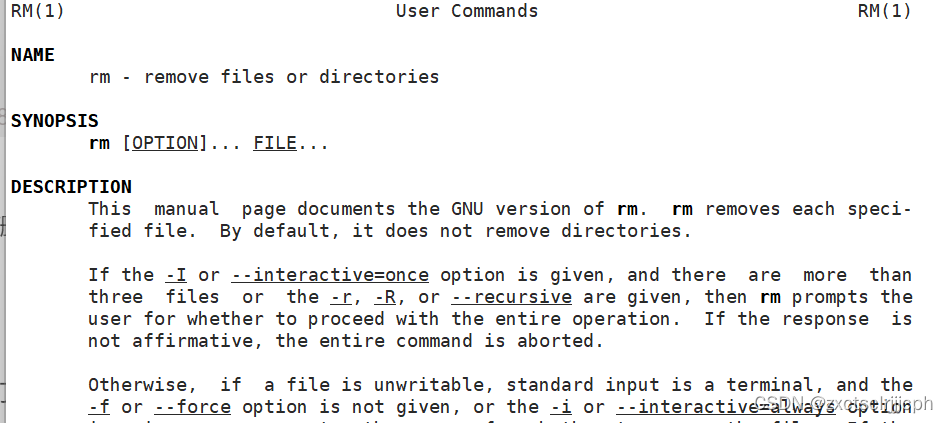
在系统中man手册有多个,
- 主要是可执行程序
(2. 以后的文章中会有) - c语言库函数所对应的情况
其它的不用管
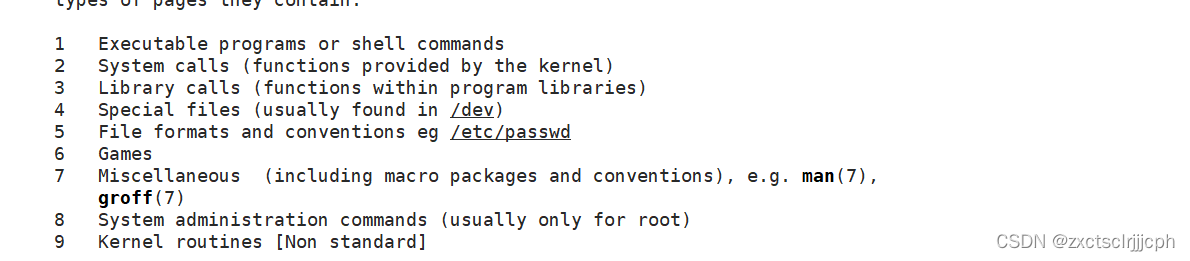
不指定对应的手册,默认从上往下,只要找到了就不往下找。
3.9 cp
cp拷贝

Linux中同一个目录下,不允许存在同名文件。
src dst都可以携带绝对路径或者相对路径进行拷贝。
举个例子:把t.txt拷贝到上级目录下
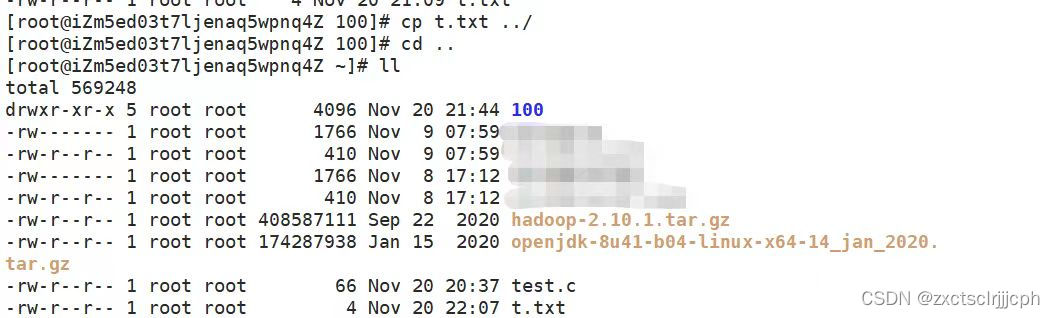
3.10 mv
mv有三个作用:
-
在指定的目录下,对一个文件或者目录进行重命名。
举个例子:将t.txt改名为x.txt
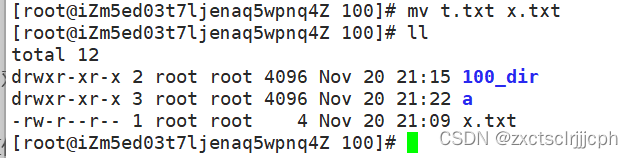
-
将指定目录下的文件或者目录,剪切到指定目录下
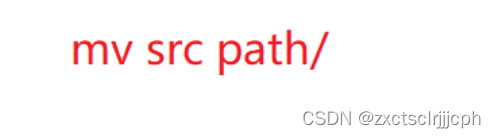
举个例子:将x.txt剪切到100_dir目录下

-
不仅仅剪切,在剪切的同时,顺便重命名。

举个例子:将 100_dir目录下的x.txt拷贝到上级目录并重新命名为o.txt。
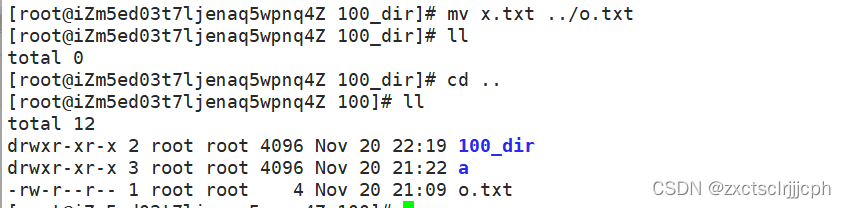
有问题请指出,大家一起进步吧!
